Videó, hang, online bemutató stb. Rögzítése Windows / Mac rendszeren, és könnyen testreszabhatja a méretet, szerkesztheti a videót vagy hangot, és így tovább.
- Képernyõrögzítõ
- Mac Video Recorder
- Windows videorögzítő
- Mac Audio Recorder
- Windows Audio Recorder
- Webkamera felvevő
- Játékfelvétel
- Találkozó-rögzítő
- Messenger Call Recorder
- Skype felvevő
- Természetesen felvevő
- Bemutató rögzítő
- Chrome-felvevő
- Firefox felvevő
- Képernyőkép a Windows rendszeren
- Képernyő Mac-en
Hangfelvétel rögzítése számítógépről figyelemre méltó módszerekkel
 Frissítve: Lisa Ou / 02. február 2023. 09:20
Frissítve: Lisa Ou / 02. február 2023. 09:20A számítógépen történő hangrögzítés számos szempontból nagy előnyökkel jár. Zenefájlokat online rögzíthet, hogy elmentse őket eszközeire. Az ilyen típusú hangrögzítés jobb, ha az eszköz hangot rögzít a rendszerből. Másrészt a mikrofon használata élő hang rögzítésére egy másik lehetőség. Ez nagyon hasznos, ha a felvevővel jegyzeteket készít, hangnaplókat készít, értekezleteket dokumentál fizikai környezetben stb. De a legelőnyösebb az, ha a felvevője mindkettőre képes. Sokkal többet tehet, például hívásokat, online találkozókat, hangfelvételt a rendszer hangjával vagy zenéjével stb.
Azonban nem minden felvevő, amelyet különböző webhelyeken lát, rendelkezik elegendő funkcióval a kettő teljesítéséhez. Van néhány, de előfordulhat, hogy az idő nem elég ahhoz, hogy tesztelje és meghatározza a számítógépe számára leghatékonyabbat. Ezért a legnépszerűbb eszközöket próbáltuk ki, hogy megóvjuk Önt a bajtól. Ebben a cikkben a 2 legnépszerűbb rögzítőeszközt láthatja, miután átnézte a világ minden tájáról származó webhelyeket. Az online eszközök, a bővítmények és a beépített programok közül 2 harmadik féltől származó eszköz egyengette az utat a csúcsra. Végre kiválóan rögzíthet hangot a számítógépről, miután elolvasta az alábbi legjobb rögzítési programok útmutatóit.
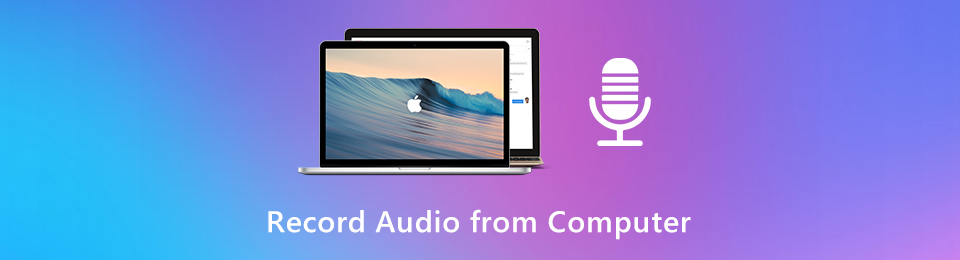

Útmutató
1. rész. Hang rögzítése számítógépről a FoneLab Screen Recorder segítségével
FoneLab Screen Recorder egy jól ismert eszköz, amellyel szinte bármit rögzíthetünk számítógépen. Hozzá lehet szokni videók rögzítése mint például oktatóanyagok, filmek, vlogok stb., de leginkább bármilyen hangot is rögzíthet. A program telepítésével elmentheti kedvenc zenéit az interneten. Még a nem letölthető podcastokat is könnyen elmentheti a számítógépére, ha rendelkezik ezzel.
A FoneLab Screen Recorder az az eszköz, amelyet a legtöbben futtatnak, amikor médiafájlt kell menteni. Szeretne egy példányt kedvenc dalairól, filmjeiről és akár fényképeiről is az eszközén? Hagyja, hogy ez a program gondoskodjon róla. A rögzítési folyamat mindössze néhány kattintást vesz igénybe, és könnyedén készíthet pillanatfelvételt a menteni kívánt fényképről. A kiegészítő funkciók is hihetetlenek, ha telepíti ezt a felvevőt a számítógépére.
Ügyeljen az alábbi egyszerű lépésekre, hogy készségeket szerezzen a számítógépről történő hangfelvételhez a világszerte vezető felvevő, a FoneLab Screen Recorder segítségével:
A FoneLab Screen Recorder lehetővé teszi videó, audió, online oktatóanyagok stb. Rögzítését a Windows / Mac rendszeren, valamint a méret testreszabását, a videó vagy a hang szerkesztését és még sok más.
- Videofelvétel, audio, webkamera felvétele és képernyőképeket készíthet Windows / Mac rendszeren.
- Az adatok előnézete mentés előtt.
- Ez biztonságos és könnyen használható.
1 lépésKözvetlenül a FoneLab Screen Recorder webhelyére. A telepítőfájlt a gombra kattintva érheti el ingyenes letöltés gombot, amely az oldal bal oldalán található. Ezt követően kezdje meg a telepítést. A program egyes funkciói megtekinthetők a folyamat során. Indítsa el a programot, és amikor befejezte, indítsa el a futtatását a számítógépén.
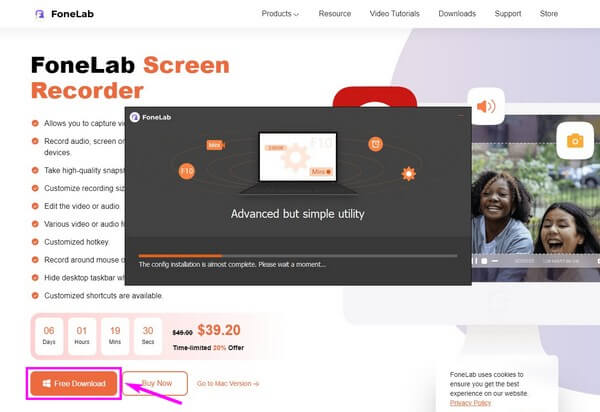
2 lépésA felvételi program elsődleges felülete különféle felvételi funkciókkal várja Önt. Mindegyik dobozban főbb jellemzői a videó-, hang- és játékrögzítők. Eközben a továbbiak a kisebb dobozok bal végén vannak. Ebben az esetben válassza ki a Hangrögzítő.
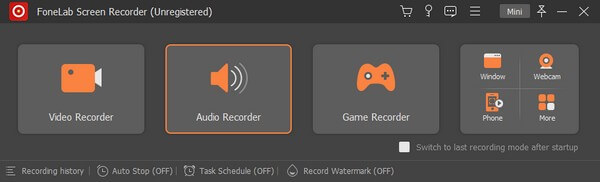
3 lépésA hangerő csúszkákkal a következő felületen állíthatja be a mikrofont és a rendszerhangot. Ezen kívül rákattinthat a fogaskerék ikonra, és nyissa meg a hang részt a hangbeállítások megtekintéséhez. Rögzítési teszttel rendelkezik, ahol ellenőrizheti, hogy a választott opciók megfelelőek-e az Ön számára.
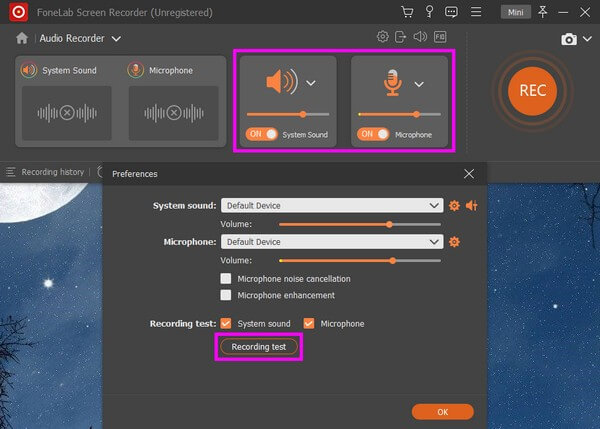
4 lépésA hangrögzítő további funkciói a felület alján találhatók. Az Automatikus megállás opció, ahogy a neve is sugallja, lehetővé teszi a felvétel automatikus leállítását a megadott felvételi hossz és fájlméret alapján. Eközben beállíthatja a hang automatikus rögzítését a Feladatütemezés.
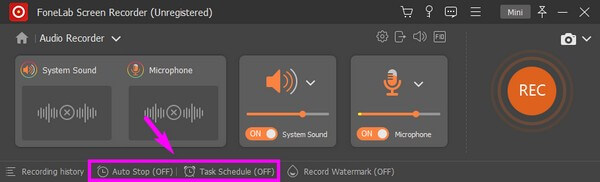
5 lépésHa minden készen van a hangfelvételi beállításokkal, lásd a nagy narancsot REC gombot a jobb oldali végrészen. Kattintson rá, és megjelenik egy rögzítési sáv, jelezve, hogy a felvétel folyamatban van. Az piros gomb az, amelyet akkor kell kiválasztani, ha végzett a hangfelvétellel.
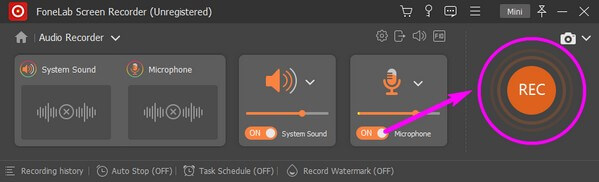
A FoneLab Screen Recorder lehetővé teszi videó, audió, online oktatóanyagok stb. Rögzítését a Windows / Mac rendszeren, valamint a méret testreszabását, a videó vagy a hang szerkesztését és még sok más.
- Videofelvétel, audio, webkamera felvétele és képernyőképeket készíthet Windows / Mac rendszeren.
- Az adatok előnézete mentés előtt.
- Ez biztonságos és könnyen használható.
2. rész. Hang rögzítése számítógépről az Audacity segítségével
A második felvevő, amelyet bemutatunk, az Audacity, amely szintén egy harmadik féltől származó eszköz. Ez egy digitális hangfelvétel és szerkesztő program. Ebben a felvevőben az a jó, hogy ingyenesen rögzítheti saját podcastjait és zenéit. A vélemények szerint ez a tökéletes eszköz kezdőknek, mivel könnyen használható. A nehézkes felület azonban néhány embert elriaszt. Kicsit zavaros ránézni, különösen akkor, ha még nem ismeri a hangrögzítést, és nehezen ért meg néhány technikai dolgot.
Ügyeljen az alábbi utasításokra, hogy megtudja, hogyan rögzíthet hangot az Audacity segítségével számítógépről:
1 lépésKeresse fel az Audacity hivatalos oldalát. Az oldal bal alsó részén kattintson a Audacity letöltése fület a program szoftverfájljának mentéséhez. A letöltés után hajtsa végre a telepítési folyamatot, majd futtassa a számítógépén.
2 lépésKattintson a lefelé mutató nyíl gombra az elsődleges felület bal felső részén a felső legördülő sávok megtekintéséhez. Az elsőnél, amelyen az MME felirat szerepel, válasszon Windows WASAPI a listáról. Tegye meg ugyanezt a többi legördülő menüvel is, de ügyeljen arra, hogy az eszközének megfelelő opciókat válassza ki.
3 lépésEzután válassza a Szállítás lehetőséget, majd kattintson a Szállítási beállítások elemre. Törölje a pipát a Szoftver Playthrough, majd nyomja meg a rekord ikont a hang rögzítésének megkezdéséhez a számítógépről. Ha kész, állítsa le a felvételt, és exportálja MP3 formátumban. Végül mentse el a hangfájlt a készülékére.
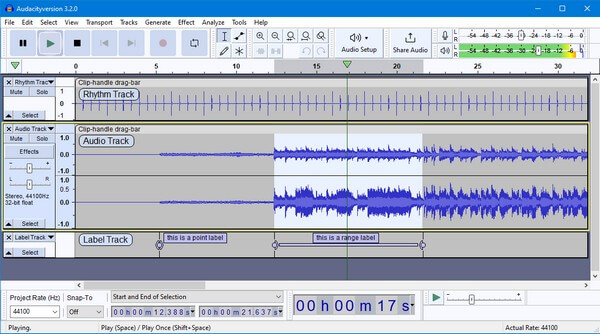
A FoneLab Screen Recorder lehetővé teszi videó, audió, online oktatóanyagok stb. Rögzítését a Windows / Mac rendszeren, valamint a méret testreszabását, a videó vagy a hang szerkesztését és még sok más.
- Videofelvétel, audio, webkamera felvétele és képernyőképeket készíthet Windows / Mac rendszeren.
- Az adatok előnézete mentés előtt.
- Ez biztonságos és könnyen használható.
3. rész. GYIK a számítógépes hangrögzítőkkel kapcsolatban
Biztonságos az Audacity használata 2023-ban?
Igen, ez az. Az Audacity telepítése biztonságos. Nem tartalmaz vírusokat vagy rosszindulatú programokat, így nem veszélyezteti számítógépe biztonságát. De ahogy telik az idő, a biztonságos rögzítőeszközök mindenhol felbukkannak, és felülmúlják az Audacity teljesítményét. Mint a FoneLab Screen Recorder, ami teljesen biztonságos és sokkal jobb teljesítményre képes, mint manapság más rögzítőeszközök.
Milyen eszközt használjak hang és videó rögzítéséhez mobiltelefonon?
Jó hírek! Nem kell többet keresned, mert FoneLab Screen Recorder megkapta. Említették, hogy ez az eszköz szinte bármit rögzíthet. És ez azt jelenti, hogy beletartozik a mobiltelefonja is. Csak csatlakoztatnia kell készülékét a számítógéphez, hogy tükrözze és rögzítse a képernyőjét és a hangját a programmal.
A FoneLab Screen Recorder alkalmas hang rögzítésére?
Igen, ez az. Mint valaki, aki hónapok óta használja, nyugodtan mondhatom FoneLab Screen Recorder az egyik legerősebb hangrögzítő világszerte. Más felvevőkkel ellentétben ez az eszköz zajszűrő funkcióval rendelkezik, amely kiküszöböli a bosszantó háttérhangokat. Ezenkívül mikrofonjavító funkciót is biztosít, ezért valóban felülmúlja a mércét a kiváló minőségű kimenetek előállításában.
A FoneLab Screen Recorder lehetővé teszi videó, audió, online oktatóanyagok stb. Rögzítését a Windows / Mac rendszeren, valamint a méret testreszabását, a videó vagy a hang szerkesztését és még sok más.
- Videofelvétel, audio, webkamera felvétele és képernyőképeket készíthet Windows / Mac rendszeren.
- Az adatok előnézete mentés előtt.
- Ez biztonságos és könnyen használható.
Egy csomó hangfelvétel megtalálható az interneten különböző helyeken, de nem lehetünk biztosak abban, hogy melyik biztonságos, hatékony és megbízható egyszerre. Tehát most, hogy felfedeztük FoneLab Screen Recorder, itt az ideje, hogy csak egy felvevőt használjunk, ahelyett, hogy különféle eszközöket próbálnánk ki, amelyek véletlenül tönkretehetik számítógépünket.
